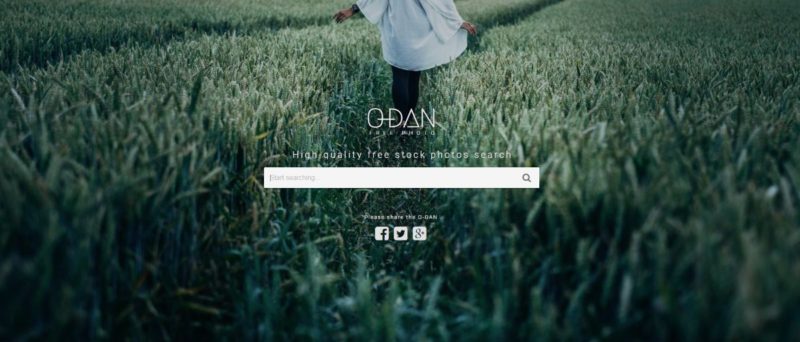サイト運営効率化ツール15選!【愛用ツール紹介】
更新日:2023.4.28
サイト運営を効率化したい、と思っていませんか?
コンテンツ制作をする上で「効率化の意識」はとっても大事です。
なぜなら、使える時間が限られているからです。
そこで、今回はサイト運営ツールをカテゴリ別でご紹介していきます。
本記事の内容
・デザイン効率化ツール
・SEO関連ツール
・画像ツール(編集/圧縮)
・その他ツール
本記事で紹介するツールを導入すると、SEO対策、デザイン、画像編集、文章速度などを効率化することができます。
実際に筆者が効果を体感したツールのみ紹介しています!
それでは、どうぞ!
目次
デザイン効率化ツール
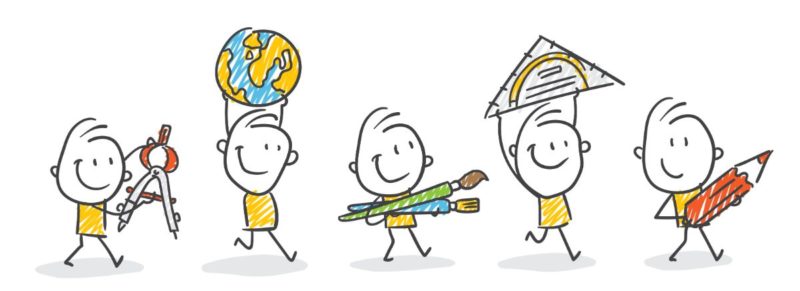
デザインを効率化するツールをご紹介します。
デザイン効率化ツール
- Adobe Stock
- O-DAN
順番に説明していきます。
Adobe stock

Photoshopなどを提供しているAdobeの有料画像サイト『Adobe stock』
有料画像をつかうメリットは、他サイトと被りにくく差別化できることです。
画像は、ホームページの印象を左右します。
当サイトでもAdobe stockを使っている箇所がありますよ!
O-DANの特徴
- 写真素材を40サイトから検索してくれる
- 海外系も多いが、日本語で検索可能
- 商用利用可の素材だけの検索ができる
O-DANなら、サクッと商用利用できるフリー画像が探せます。
SEO関連ツール
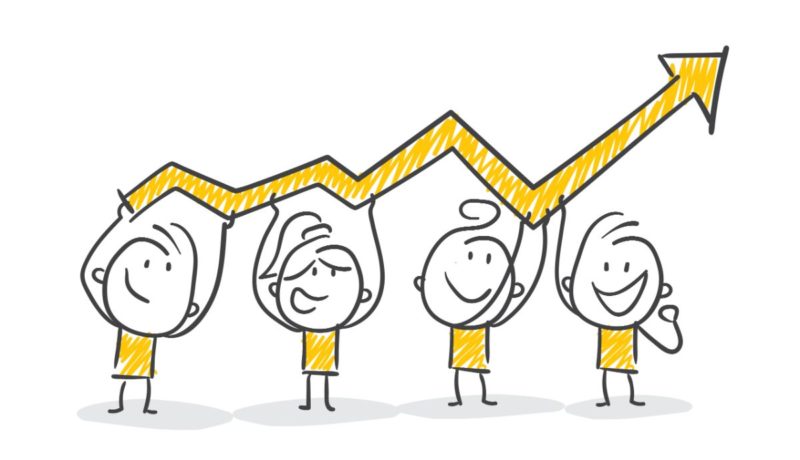
SEOは、ツールを使うことで効率よく対策できます。
SEO対策ツール6つ
- Rank Tracker(検索順位チェックツール)
- ラッコキーワード(関連キーワード取得ツール)
- Googleキーワードプランナー
- Googleアナリティクス
- Mozbar(競合分析ツール)
- 共起語検索ツール
1つずつ紹介していきます。
Rank Tracker(検索順位チェックツール)
![]()
Rank Trackerは、かんたんにキーワード検索順位が確認できるSEO対策ツールです。
SEO対策した結果(検索順位)を、キーワード毎に見ることができ、SEOの効率化ができます。
サイトの記事数が増えると、手動で確認するのは大変になってきます。
Rank Trackerがあると毎日自動で順位がわかるので時間の節約になりますよ!
有料にはなりますが、SEO対策を本格的にされたい方におすすめのツールです。
ラッコキーワード(関連キーワードツール)
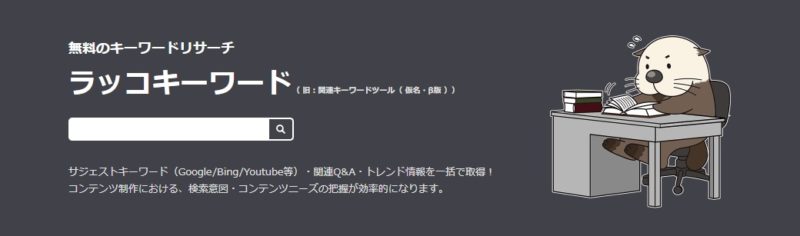
ラッコキーワードは、無料のキーワードリサーチツールです。
SEO対策は、キーワード選定が重要なので、ラッコキーワードを使いつつ、攻略するキーワードを見つけていきます。
Googleキーワードプランナー

Googleキーワードプランナーは、キーワードの需要調査ができるツールです。※Google広告の事前登録が必要
キーワードの月間検索数の目安などが確認できます。
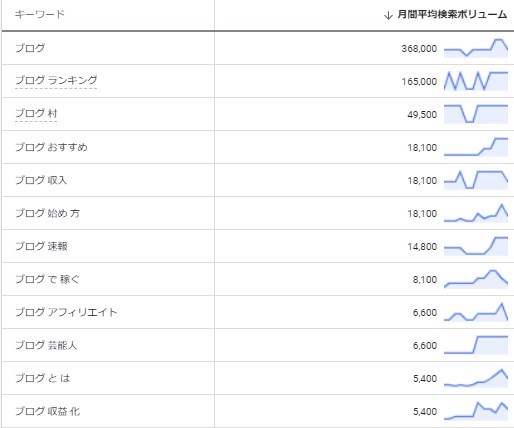
月間平均検索ボリュームの例
まったく需要のないキーワードで、コンテンツ制作して時間を無駄にしないためにも、需要調査は必須です。
詳しい導入方法や使い方は、【初心者向け】SEOキーワード選定の手順6つ【具体例あり】を参考にしてみてください。
Googleアナリティクス

Googleアナリティクスは、ホームページのアクセス分析ができる無料ツールです。
例えば、下記のデータなどが分析できます。
・ユーザー数
・ページビュー数
・平均セッション時間
・直帰率
・集客経路
分析した結果をもとに、記事に改善(リライト)を加えていくことでSEO対策ができます。
アナリティクスの設定方法は、以下を参考にしてみてください。
WordPressでGoogleアナリティクスを設定する3つの方法【かんたん5分】
Mozbar(競合分析ツール)
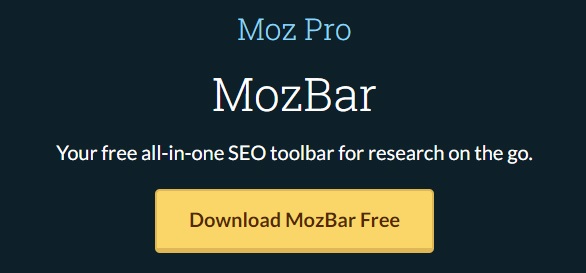
Mozbarは、競合分析に使える無料ツールです。
ボタンをポチっと押すだけで以下の項目が分析できます。
Mozbarで分析できるデータ
- ドメインランク:DA
- ページ権威性:PA
- 被リンク数:links
Google Chromeの拡張機能なので、かんたんに導入できますよ!
詳しい使い方や導入手順は、下記が参考になると思います。
MozBarの導入方法と使い方!ライバルの強さをChromeでチェック!
※外部リンク
サクラサクラボ(共起語検索ツール)
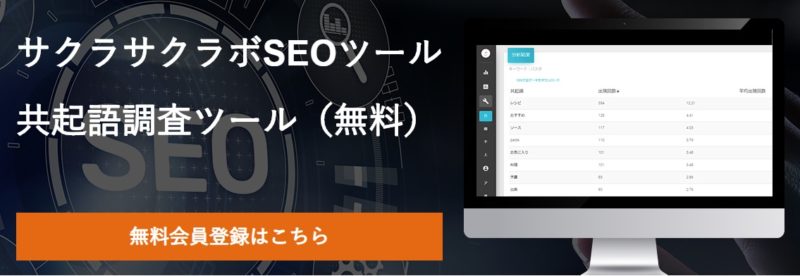
共起語チェックには、サクラサクラボの『共起語調査ツール(無料)』がオススメ。
うまく共起語を使うと、コンテンツ品質の向上につながり、SEO効果も期待できます。
理由は、キーワードと関連する言葉が入っていると、読者のニーズを満たせる可能性が高いからです。
無料会員登録は必要ですが、サクッと共起語が調べることができる便利ツールです。
画像ツール( 編集・圧縮 )
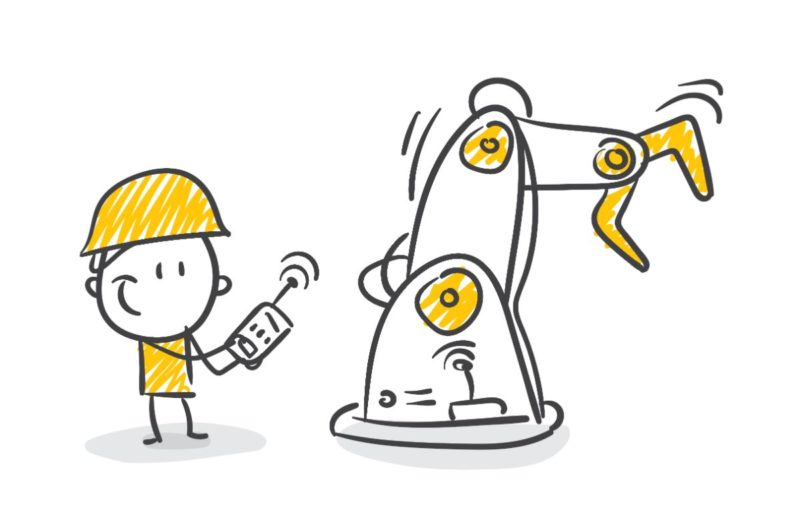
画像編集や圧縮ツールは、下記の通り。
画像ツール3つ
- Bulk(画像リサイズ)
- TinyPNG(画像圧縮ツール)
- Screen Presso(画像キャプチャ)
上記の中でも、サイトの画像圧縮だけはしておくと良いでしょう。
画像容量が大きいままだと、サイト表示が遅くなり、ユーザーが離脱しやすい為です。
では、1つずつ紹介していきます。
Bulk(画像リサイズ)

画像のリサイズ(変更)がサクッとできる『Bulk』
多くの画像は、元サイズが大きいため、リサイズすることで画像容量が軽くなります。
使い方は、たった2手順です。
1:リサイズしたい画像をドラッグ&ドロップ

リサイズしたい画像をドラッグ&ドロップ
「幅」を選択し、ピクセルを指定してから、「スタートリサイズ」をクリック。
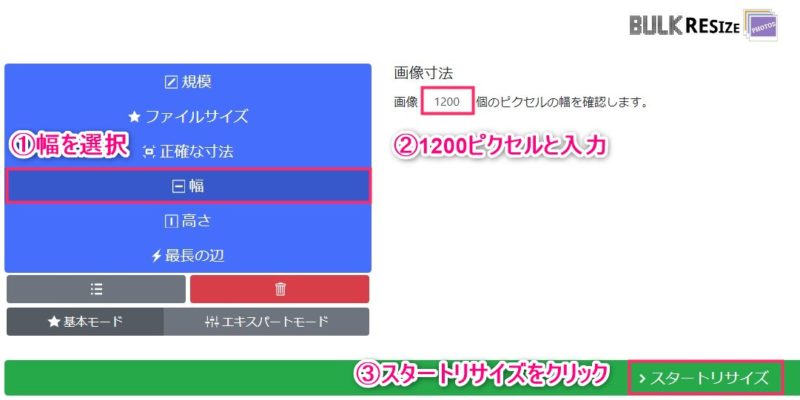
幅を選択→ピクセル指定→スタートリサイズの順で設定
TinyPNG(画像圧縮ツール)
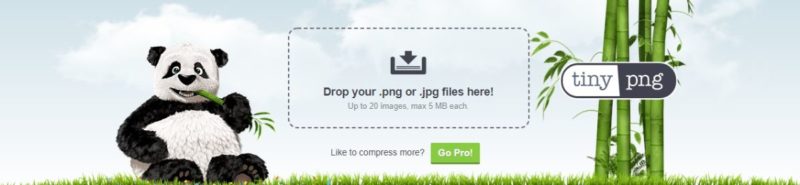
かんたんに画像圧縮が出来るツール『TinyPNG』
圧縮したい画像を選択するだけなので、使いやすさも抜群です。
Screen Presso(画像キャプチャ)

画像キャプチャから、ちょっとした編集までこなせる『Screen Presso』
例えば、下記のような画像がサクッと作れます。
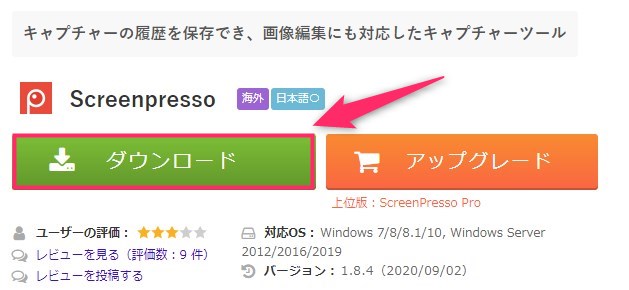
Screen pressoの編集例
有料版もありますが、無料版でもストレスなく使えます。
その他ツール

効率化に役立つツールは、まだまだたくさんあります。
その他ツール
- クリップNOTE(文字入力補助ツール)
- X-mind
- Trello
- Evernote
1つずつ紹介していきます。
クリップNOTE(文字入力補助ツール)
登録した文章をサクッと呼び出せる辞書ツール『クリップNOTE』
特徴は、「改行した文章」も保存できるところ。
というのも、辞書ツールによっては改行できない事もあります。
以前、改行できない辞書ツールを使っていましたが、
毎回、改行を入力しないといけないのが、かなりの手間でした。。
クリップNOTEは、シフトキーを2回押すだけで登録文章を呼び出せるので便利です。
X-mind(マインドマップ)
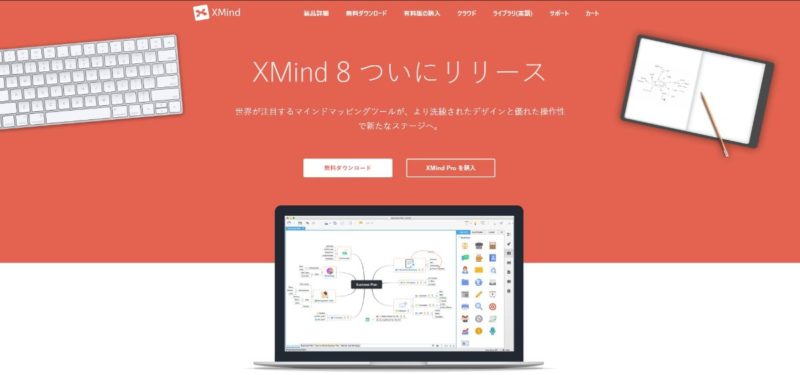
自分の考えを文字化できるマインドマップツール『X-mind』
下記は、この記事を作る前にまとめたもの。
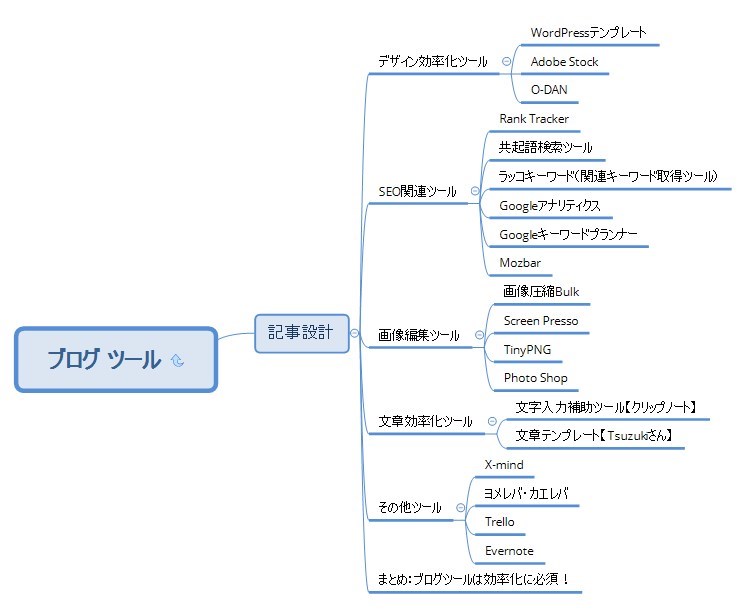 X-mindの使用イメージ
X-mindの使用イメージ
ちなみに、有料版もありますが、無料版で問題なく使えます。
Trello(タスク管理ツール)
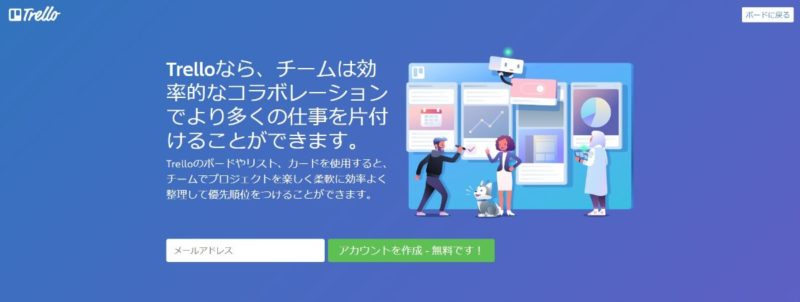
タスク管理ができるツール『Trello』
直感的に使えるので、すぐにタスク管理ができるのが特徴です。
筆者は、コンテンツ制作作業のアウトラインを作り、手順通りに進めることで、作業効率を上げています。
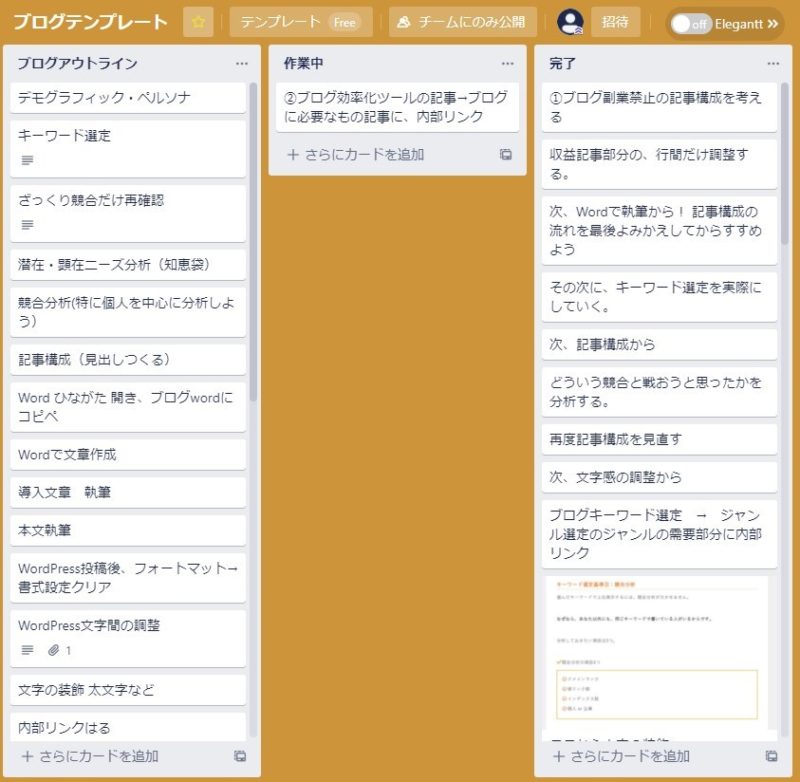 Trelloのタスク管理の使用例
Trelloのタスク管理の使用例
また、Chrome拡張機能「Elegant for Trello」を導入すると、ガントチャートを見ることが出来ます。
Evernote(メモアプリ)
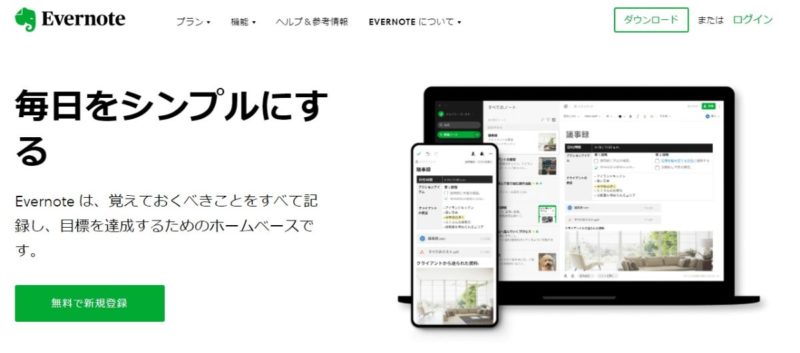
思いついたら、すぐにメモ。メモアプリの『Evernote』
リアルノートだと、見たい時に手元になかったりしますが、Evernoteだと、いつでもどこでもメモを見ることができます。
メモをすぐ無くしてしまう人にもオススメです。
まとめ:サイト運営効率化ツールはあれば便利!
今回は、サイト運営を効率化してくれるツールをご紹介しました。
ご紹介したツールは、以下の通りでした。
デザイン効率化ツール
- Adobe Stock
- O-DAN
SEO対策ツール6つ
- Rank Tracker
- ラッコキーワード(関連キーワード取得ツール)
- Googleキーワードプランナー
- Googleアナリティクス
- Mozbar
- 共起語検索ツール
画像ツール3つ
- Bulk(画像リサイズ)
- TinyPNG(画像圧縮ツール)
- Screen Presso(画像キャプチャ)
その他ツール
- クリップNOTE(文字入力補助ツール)
- X-mind(マインドマップツール)
- Trello(タスク管理)
- Evernote(メモアプリ)
一度にすべてを取り込むのは難しいので、必要なタイミングで都度、導入していけばいいかと思います。
ツールを導入して、サイト運営を効率化させていきましょう。
今回は以上です。
記事の著者

吉村 健太朗
シンクション株式会社 代表取締役
資格景表法特商法遵守 個人認証(KTAA)
薬機法医療法遵守 個人認証(YAMM)
Google広告「検索広告」認定資格
Googleアナリティクス個人認定資格
奈良でWEBマーケティングとWEB制作に特化した「ツナガル」を運営しています。私のWEBキャリアは2012年、副業でアフィリエイトを始めたことがきっかけでした。
3か月で月10万円を達成したものの、その後思い通りに成果が伸びず挫折を経験。これが、私とWEB業界の出発点となりました。
その後、営業を経験し、2020年には本格的にWEBの世界へ。現在では、地域に特化したキーワード戦略により300以上の上位表示を実現し、SEO対策マニュアルでは検索順位2位を獲得しています。
お客様と共に課題を乗り越え、成果を共に喜び合うことが私のモチベーションです。WEBに関することならどんなご相談でもお気軽にお声がけください。